ดาวน์โหลดและอัปเดตไดรเวอร์เครื่องพิมพ์ HP 5200 สำหรับ Windows 10, 11
เผยแพร่แล้ว: 2023-08-03รับความช่วยเหลือจากวิธีการที่ให้ไว้ในคู่มือนี้เพื่อทราบวิธีดาวน์โหลดและอัปเดตไดรเวอร์เครื่องพิมพ์ HP 5200 บน Windows 11/10 และเรียกใช้อุปกรณ์ได้อย่างสมบูรณ์
เมื่อพูดถึงอุปกรณ์การพิมพ์ HP เป็นหนึ่งในแบรนด์ยอดนิยมและเป็นที่ต้องการมากที่สุดตลอดกาล แบรนด์นี้มีเครื่องพิมพ์และสแกนเนอร์หลายรุ่น ซีรีส์เหล่านี้มีผลิตภัณฑ์ต่างๆ ที่คุณสามารถใช้ได้และตอบสนองความต้องการในสำนักงานและส่วนบุคคลของคุณได้อย่างสมบูรณ์แบบ HP LaserJet 5200 เป็นหนึ่งในอุปกรณ์ดังกล่าว
เครื่องพิมพ์นี้ค่อนข้างน่าทึ่งและสามารถดูแลความต้องการของคุณได้อย่างง่ายดาย นอกจากนี้ยังง่ายต่อการตั้งค่าอุปกรณ์อีกด้วย เพียงเชื่อมต่ออุปกรณ์โดยใช้สาย USB และเรียกใช้อุปกรณ์ตามต้องการ อย่างไรก็ตาม บางครั้งขั้นตอนนี้ไม่เพียงพอ
บางครั้งเครื่องพิมพ์อาจประสบปัญหาบางอย่าง หากคุณเคยประสบปัญหาในการใช้เครื่องพิมพ์ วิธีที่ดีที่สุดในการแก้ไขข้อผิดพลาดคือการอัปเดตไดรเวอร์เครื่องพิมพ์ hp เช่นเดียวกับเครื่องพิมพ์ HP 5200 เช่นกัน ในส่วนที่จะมาถึงของคู่มือนี้ เราจะพูดถึงสิ่งเดียวกัน
ด้านล่าง คุณจะพบหลายวิธีในการดาวน์โหลดไดรเวอร์เครื่องพิมพ์ HP 5200 บน Windows 10/11 คุณสามารถติดตั้งไดรเวอร์ที่จำเป็นได้โดยใช้วิธีใดๆ เหล่านี้ เมื่อติดตั้งไดรเวอร์แล้ว เครื่องพิมพ์และระบบของคุณจะสื่อสารกันได้อย่างสมบูรณ์ ดังนั้นคุณจะไม่ประสบปัญหาใด ๆ เช่นกัน ดังนั้น เพื่อไม่ให้เป็นการเสียเวลา เรามาดูวิธีการติดตั้งไดรเวอร์ HP 5200 กันเลยดีกว่า
วิธีการสำหรับการอัปเดต/ดาวน์โหลดไดรเวอร์เครื่องพิมพ์ HP 5200 บน Windows 10, 11
ส่วนที่จะมาถึงของคู่มือนี้นำเสนอวิธีการด้วยตนเอง 3 วิธีและวิธีอัตโนมัติ 1 วิธีในการดำเนินการดาวน์โหลดและอัปเดตไดรเวอร์เครื่องพิมพ์ HP 5200 บน Windows 11 ทำตามแนวทางแก้ไขที่คุณต้องการและติดตั้งไดรเวอร์ได้อย่างง่ายดาย อย่างไรก็ตาม เพื่อความสะดวกสูงสุด ให้ทำตามแนวทางสุดท้าย
วิธีที่ 1: รับความช่วยเหลือจากเว็บไซต์ทางการ
คุณสามารถเยี่ยมชมเว็บไซต์อย่างเป็นทางการของ HP Inc. เพื่อดำเนินการดาวน์โหลดไดรเวอร์เครื่องพิมพ์ HP 5200 บน Windows 11/10 เว็บไซต์นี้ได้รับไดรเวอร์ที่จำเป็นสำหรับอุปกรณ์ต่างๆ ที่หลากหลาย และทำให้สามารถเข้าถึงได้สำหรับการดาวน์โหลด อย่างไรก็ตาม เนื่องจากเป็นกระบวนการแบบแมนนวล จึงมีความเป็นไปได้ที่คุณอาจประสบปัญหา เพื่อให้เกิดความสมบูรณ์แบบ ให้ทำตามขั้นตอนเพื่อติดตั้งไดรเวอร์ HP 5200 ที่ระบุไว้ในย่อหน้าต่อไปนี้:
- เปิดเว็บเบราว์เซอร์และไปที่เว็บไซต์อย่างเป็นทางการของ HP เพื่อขอความช่วยเหลือ
- เลือกตัวเลือก "เครื่องพิมพ์ "
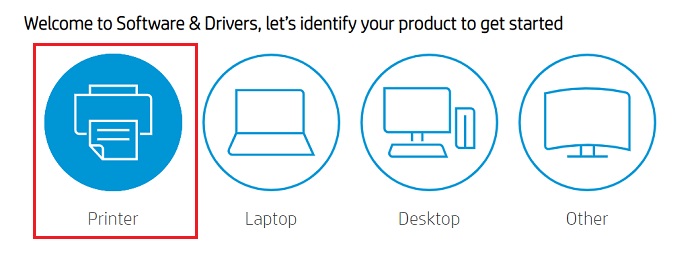
- ในแถบค้นหา ให้มองหาเครื่องพิมพ์ HP Laserjet 5200 จากนั้นกดปุ่ม Enter
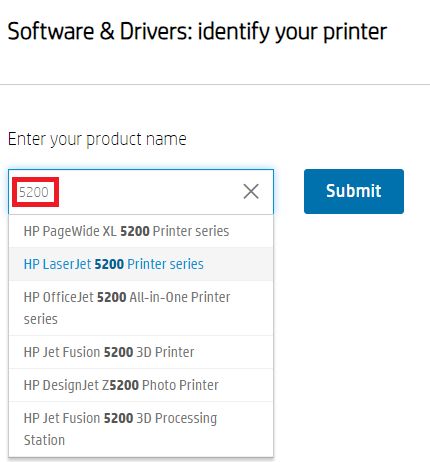
- ถึงเวลาแล้วที่คุณจะเลือกระบบปฏิบัติการ เพื่อดำเนินการต่อไป
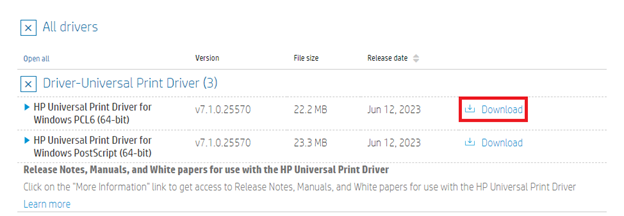
- เลือกประเภทของไดรเวอร์เครื่องพิมพ์ที่คุณต้องการโดยคลิกลิงก์ที่เหมาะสม ภายใต้ไดรเวอร์ทั้งหมด (เช่น ไดรเวอร์-ไดรเวอร์การพิมพ์สากล)

- ณ จุดนี้ คุณควรเลือกตัวเลือกดาวน์โหลด ที่อยู่ถัดจากไดรเวอร์
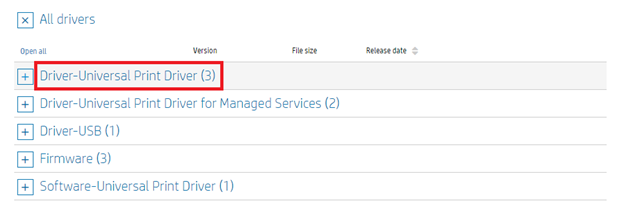
- ณ จุดนี้ สิ่งที่เหลืออยู่คือให้คุณติดตั้งไดรเวอร์ จากนั้น รีสตาร์ทพีซีของคุณ
นี่เป็นวิธีการด้วยตนเอง ดังนั้น คุณอาจล้มเหลวในการอัปเดตไดรเวอร์ HP 5200 ดังนั้นรับความช่วยเหลือจากวิธีแก้ไขปัญหาถัดไปหากวิธีนี้ใช้ไม่ได้ผล
อ่านเพิ่มเติม: ดาวน์โหลดและอัปเดตไดรเวอร์ HP LaserJet P1007 ฟรี
วิธีที่ 2: รับความช่วยเหลือจากตัวจัดการอุปกรณ์
การใช้ Device Manager เป็นอีกวิธีที่มีประสิทธิภาพในการดำเนินการอัปเดตไดรเวอร์เครื่องพิมพ์ HP 5200 บน Windows 10/11 การควบคุมและจัดการอุปกรณ์ที่เชื่อมโยงกับระบบของคุณเป็นไปได้ด้วยความช่วยเหลือของยูทิลิตีที่ทำงานร่วมกับ Windows นี้ เครื่องมือเดียวกันนี้มีตัวเลือกให้เลือกมากมาย หนึ่งในนั้นคือการปรับปรุงไดรเวอร์ให้ทันสมัย คุณจะพบข้อมูลเกี่ยวกับวิธีการอัพเดตไดรเวอร์ HP 5200 โดยใช้ตัวจัดการอุปกรณ์ตามขั้นตอนต่อไปนี้:
- ในการเริ่มต้น ให้เปิด Device Manager โดย คลิกขวาที่ไอคอน Startซึ่งอยู่บนทาสก์บาร์
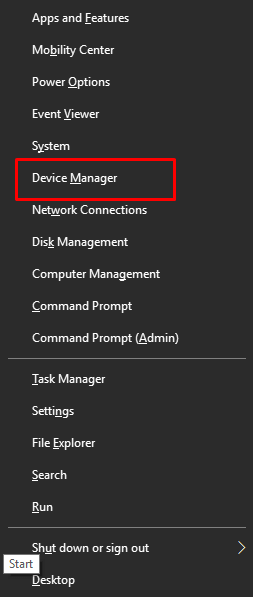
- เมื่อยูทิลิตี้ปรากฏขึ้น ให้ดับเบิลคลิกที่ตัวเลือกทั้งหมดที่เกี่ยวข้องกับการพิมพ์
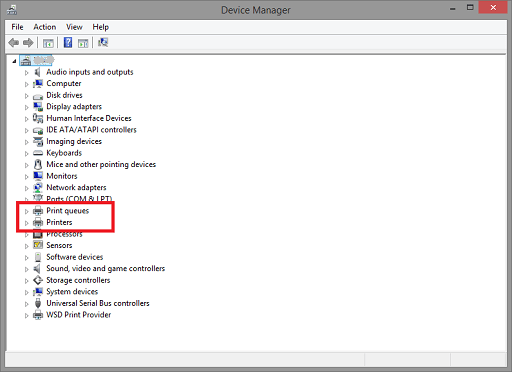
- คลิกขวาที่เครื่องพิมพ์ HP Laserjet 5200 ที่คุณต้องการอัปเดตไดรเวอร์ จากนั้นเลือกตัวเลือก อัปเดตไดรเวอร์จากเมนูที่ปรากฏขึ้น
- ในกรณีที่มีการแจ้งเตือนปรากฏขึ้นบนหน้าจอของคุณอย่างกระทันหัน คลิกตัวเลือกที่ระบุว่า "ค้นหาการอัปเดตไดรเวอร์โดยอัตโนมัติ " เพื่อดำเนินการต่อ
- ในการติดตั้งไดรเวอร์ ต้องแน่ใจว่าคุณ ทำตามคำแนะนำบนหน้าจอ
- เมื่อการติดตั้งการอัปเดตไดรเวอร์เสร็จสิ้น คุณจะต้อง เริ่มระบบใหม่
หากวิธีนี้ล้มเหลวในการเสนอไดรเวอร์ HP LaserJet 5200 ที่จำเป็น ให้ขอความช่วยเหลือในแนวทางแก้ไขปัญหาถัดไป

อ่านเพิ่มเติม: ดาวน์โหลด ติดตั้ง และอัปเดตไดรเวอร์เครื่องพิมพ์ HP LaserJet P1108
วิธีที่ 3: อัปเดตไดรเวอร์โดยอัปเดตระบบปฏิบัติการ
บริการอัปเดต Windows เป็นตัวเลือกถัดไปสำหรับการดาวน์โหลดและอัปเดตไดรเวอร์เครื่องพิมพ์ HP 5200 บน Windows 11/10 ระบบปฏิบัติการที่ล้าสมัยอาจทำให้การทำงานปกติของเครื่องพิมพ์หยุดชะงักได้ ในการติดตั้งไดรเวอร์ HP 5200 สำหรับ Windows ให้ทำตามขั้นตอนด้านล่าง:
- ใช้ตัวเลือกการค้นหาแถบงานเพื่อค้นหา Check for updates จากนั้นคลิก Enter เมื่อคุณพบแล้ว
- หลังจากที่ยูทิลิตีเริ่มต้นและโหลดแล้ว คุณควรคลิกตัวเลือกที่มีข้อความว่า Check for Updatesด้วยเหตุนี้ ระบบจะสามารถตรวจสอบออนไลน์สำหรับการอัพเกรดที่มีอยู่
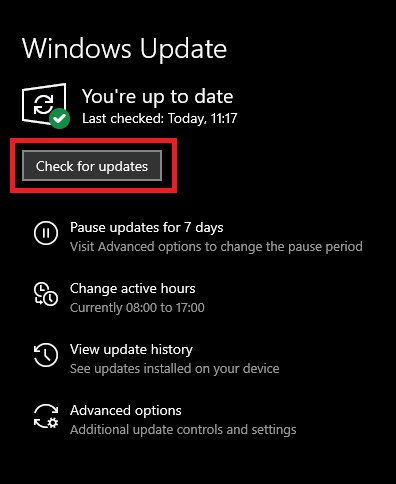
- เมื่อมีเวอร์ชันใหม่ อย่าลืมดาวน์โหลดและติดตั้งตรวจสอบความถูกต้องของการอัพเดทระบบทุกรูปแบบ ทั้งอัพเดทเสริม ปกติ และอัพเดทเพิ่มเติม
หากคุณคิดว่าวิธีการข้างต้นในการติดตั้งไดรเวอร์ HP 5200 บน Windows นั้นซับซ้อน ให้ทำตามวิธีการอัตโนมัติถัดไป
อ่านเพิ่มเติม: ดาวน์โหลด ติดตั้ง และอัปเดตไดรเวอร์ HP LaserJet M1136 MFP
วิธีที่ 4: อัปเดตไดรเวอร์โดยอัตโนมัติด้วย Bit Driver Updater
Bit Driver Updater เป็นเครื่องมือที่จะช่วยอำนวยความสะดวกในการดำเนินการอัพเดตไดรเวอร์เครื่องพิมพ์ HP 5200 สำหรับ Windows 10/11 ได้อย่างมีประสิทธิภาพมากที่สุด ทำไม เนื่องจากวิธีนี้เป็นวิธีที่มีประสิทธิภาพและไม่มีความเสี่ยงมากที่สุดในการรับการปรับปรุงที่จำเป็นสำหรับโปรแกรมควบคุมอุปกรณ์ทุกรูปแบบ นอกจากนี้ โปรแกรมยังมีแอพพลิเคชั่นที่หลากหลายและความสามารถที่ซับซ้อนมากมายสำหรับการจัดการไดรเวอร์ HP 5200
คุณสามารถเรียกใช้การดาวน์โหลดและอัปเดตไดรเวอร์ HP LaserJet 5200 โดยใช้ความสามารถในการดำเนินการแบบคลิกครั้งเดียวของซอฟต์แวร์ ซึ่งช่วยให้คุณทำทั้งสองอย่างได้สำเร็จ คุณยังมีตัวเลือกในการชะลอการอัปเดตไว้ในภายหลัง นอกจากนี้ รายการละเว้นยังเป็นหนึ่งในคุณสมบัติของโปรแกรมที่โดดเด่นที่สุด ช่วยให้คุณสามารถเก็บรายการละเว้นไว้เพื่อหลีกเลี่ยงการรับข้อมูลอัปเดตสำหรับโปรแกรมควบคุมใดๆ นอกจากนี้ โปรแกรมยังมีฟังก์ชั่นการสำรองและกู้คืนไดรเวอร์ที่เหนือกว่า คุณจะมีคำสั่งที่เหนือชั้นเหนือไดรเวอร์และการอัปเดตใด ๆ ที่พวกเขาได้รับ
ต้องบอกว่ามันไม่ใช่ทั้งหมด โปรแกรมยังมีฟังก์ชันเพิ่มเติมที่หลากหลาย เนื่องจากปัจจัยเหล่านี้ จึงเป็นไซต์ที่ดีที่สุดสำหรับการดำเนินการอัปเดตไดรเวอร์เครื่องพิมพ์ HP 5200 สำหรับ Windows 11/10 อย่างไรก็ตาม ในระหว่างนี้ โปรดทำตามคำแนะนำด้านล่างเพื่ออัปเดตไดรเวอร์:
- หากต้องการดาวน์โหลดโปรแกรม โปรดคลิกที่ปุ่มด้านล่าง
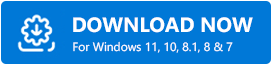
- ติดตั้งโปรแกรม บนคอมพิวเตอร์ Windows ของคุณและ เปิดใช้งาน
- ทำการ สแกนระบบของคุณ เพื่อค้นหาไดรเวอร์ที่ล้าสมัย
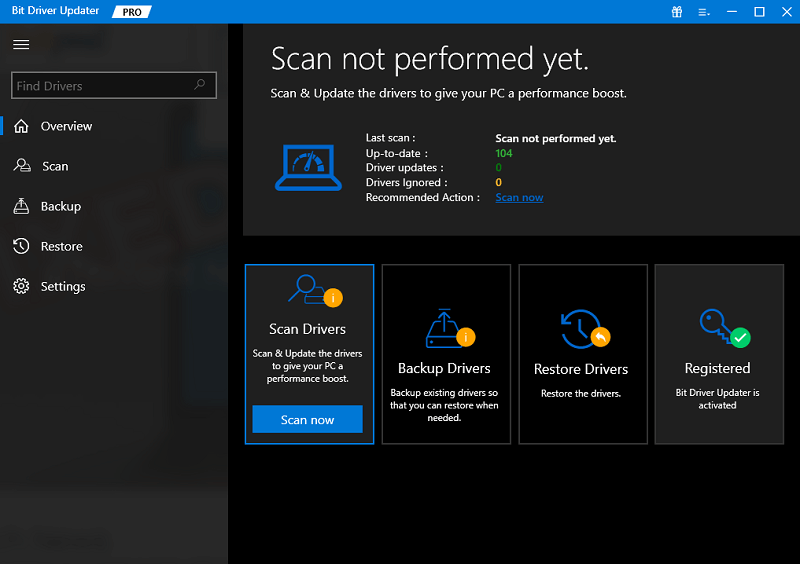
- เมื่อการอัปเดตที่มีอยู่ปรากฏขึ้นบนหน้าจอ Windows ให้คลิกตัวเลือกที่ระบุว่า "อัปเดตทั้งหมด " เพื่อดำเนินการติดตั้งต่อไปในทางกลับกัน หากคุณไม่มีเวอร์ชัน Pro คุณจะต้องดาวน์โหลดไดรเวอร์ด้วยตนเองโดยคลิกที่ตัวเลือกUpdate Now ทุกครั้ง
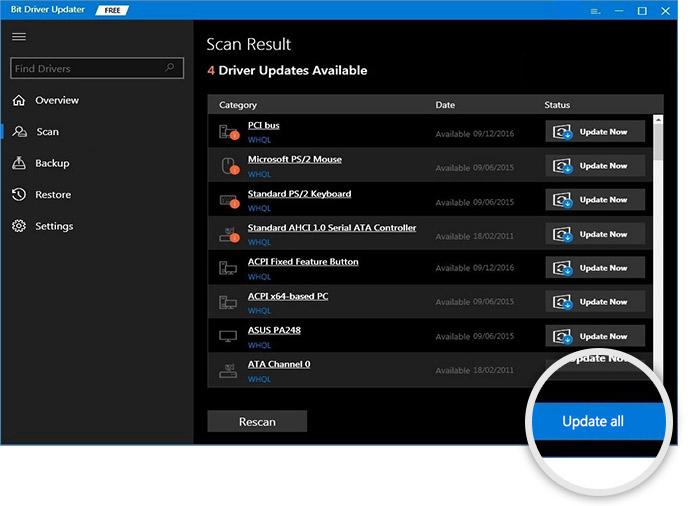
- เมื่อขั้นตอนโดยรวมและระบบกระตุ้นให้คุณทำสิ่งเดียวกัน ให้ รีบูตเครื่องคอมพิวเตอร์ของคุณเอง
ไดรเวอร์ HP 5200 ของคุณได้รับการติดตั้งแล้ว
อ่านเพิ่มเติม: ดาวน์โหลดและอัปเดตไดรเวอร์ HP LaserJet Pro m404n
ไดรเวอร์ HP LaserJet 5200 สำหรับ Windows 11/10: ติดตั้งแล้ว
ได้เวลาสรุปคำแนะนำง่ายๆ เกี่ยวกับวิธีติดตั้งไดรเวอร์ HP 5200 บน Windows 11/10 เราหวังว่าหลังจากติดตั้งไดรเวอร์แล้ว คุณจะไม่ประสบปัญหาใดๆ และเครื่องพิมพ์จะทำงานได้อย่างราบรื่น ตราบใดที่คุณปฏิบัติตามขั้นตอนอย่างถูกต้อง คุณจะไม่มีปัญหาในการติดตั้งไดรเวอร์
อย่างไรก็ตาม ปัญหาสามารถเกิดขึ้นได้ทุกที่ทุกเวลา ดังนั้น เราพร้อมให้ความช่วยเหลือคุณ เขียนปัญหาและคำถามของคุณเกี่ยวกับการดาวน์โหลดไดรเวอร์เครื่องพิมพ์ HP 5200 บน Windows 11/10 ในความคิดเห็นด้านล่าง เราจะติดต่อกลับพร้อมคำตอบที่เหมาะสมอย่างรวดเร็ว สมัครรับจดหมายข่าวของเราหากเราสามารถช่วยเหลือคุณในการดาวน์โหลดไดรเวอร์ HP 5200 แสดงการสนับสนุนของคุณและติดตามเราบน Facebook, Instagram, Twitter หรือ Pinterest สำหรับการอัปเดตเพิ่มเติม
